-
데이터 복구
- Android기기
- 데이터 복구 무료
- 데이터 복구 프로
- 데이터 복구 App
- PC 버전
- 손상된 동영상 복구
- 손상된 사진 복구
- 손상된 파일 복구
- 온라인 도구
- 온라인 동영상 복구
- 온리인 사진 복구
- 온리인 파일 복구
- 파티션 관리
- 백업 & 복원
- 멀티미디어
- 유틸리티
데이터 전송 파일 관리 아이폰 도구 기타 제품- 지원

EaseUS MobiMover
올인원 iOS 콘텐츠 관리자 및 무료 동영상 / 오디오 다운로더
- An iOS data transfer tool to transfer files to or from iPhone/iPad
- iPhone / iPad간에 파일을 전송하는 iOS 데이터 전송 도구
- 온라인 동영상을 컴퓨터 또는 iPhone / iPad에 다운로드하는 무료 동영상 다운로더
iTunes 없이 PC에서 iPad로 음악을 전송하는 방법
개요:
iTunes를 사용하는 것은 PC에서 iPad로 음악을 전송하는 유일한 방법은 아닙니다. iTunes 없이 iPad로 음악을 복사하려는 경우 이 가이드를 읽고 더 많은 방법을 배울 수 있습니다.
- 성공률 99.7%
- 3단계로 데이터 전송
iPad는 인터넷을 서핑하고, 게임을 하고, 음악을 듣고, 책을 읽을 수 있는 뛰어난 iDevice 중 하나입니다. 사전 설치된 음악 응용 프로그램을 사용하면 언제든지 AirDrop 기능을 사용하여 음악을 즐기고 친구나 가족과 iDevices를 통해 공유할 수 있습니다. 그러나 iTunes 없이 iPad에 무료로 음악을 넣는 방법을 알고 계셨습니까? 답을 찾으면 계속 읽으십시오.
EaseUS MobiMover를 사용하여 컴퓨터의 음악을 iPad에 넣기
대부분의 Apple 사용자의 경우 파일을 iPad 또는 iPhone에 동기화하기 위해 고려할 수 있는 첫 번째 도구는 iTunes입니다. 그러나 iTunes를 사용하여 데이터를 iPad에 동기화할 때마다 기존 데이터를 덮어쓰고 지워집니다. 그것을 보고 싶지 않다면 무료 iPhone 전송 소프트웨어인 EaseUS MobiMover를 사용해 데이터를 지우지 않고도 PC에서 iPad/iPhone으로 파일 을 쉽게 전송할 수 있습니다.
1 단계. iPhone을 컴퓨터에 연결하고 EaseUS MobiMover를 실행합니다. 그런 다음 "PC에서 핸드폰으로"> "파일 선택"으로 이동합니다.

2 단계. iPhone으로 전송할 음악 파일을 선택하고 "열기"를 클릭하여 계속합니다.

3 단계 . 선택한 음악 파일이 오디오로 분류됩니다. 확인란을 선택하고 "이전"을 클릭하여 PC에서 iPhone으로 음악 전송을 시작합니다. 완료되면 iPhone에서 음악 앱을 열어 이러한 노래를 확인하십시오.
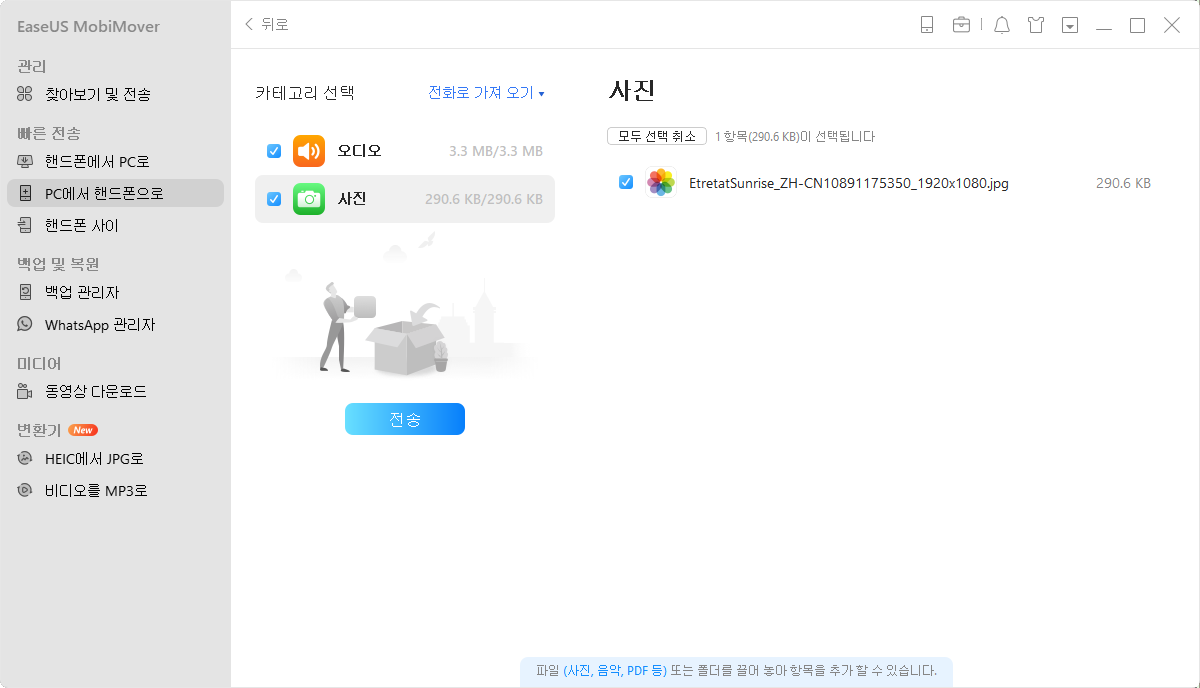
대체로 EaseUS MobiMover는 한 번의 클릭으로 PC에서 iPad로 음악, 영화, 벨소리, 사진, 연락처 및 메모 가져오기를 지원합니다. 파일 전송 외에도 이 다용도 프로그램을 사용하면 iPhone/iPad 데이터를 컴퓨터에 백업하고 WhatsApp 메시지를 백업 및 복원하며 YouTube 동영상을 iPhone에 다운로드할 수 있습니다 .
iCloud Drive를 사용하여 컴퓨터에서 iPad로 음악 복사
iPad 사용자의 경우 iCloud Drive에 익숙해야 합니다. 여기에 모든 종류의 파일을 저장하고 다른 장치에서 동일한 Apple ID로 로그인하여 액세스할 수 있습니다. iCloud Drive에 중요한 파일을 저장했다면 iPad가 비활성화 되었을 때 데이터 손실에 대해 걱정할 필요가 없습니다 . 여기에서는 iCloud Drive를 통해 컴퓨터에서 iPad로 음악을 복사하는 방법을 확인해 보겠습니다.
1단계. PC에서 iCloud.com을 방문하여 Apple ID(iPhone 또는 iPad에서 사용하는 ID)로 로그인합니다.
2 단계. 옵션 중에서 "iCloud Drive"를 선택하십시오.
3단계 . "업로드" 버튼을 클릭하고 컴퓨터에서 iPad로 전송할 파일을 선택하여 엽니다.
4단계. iDevice에서 "설정" 앱을 열고 [사용자 이름] > "iCloud" > "iCloud Drive"를 클릭합니다.
5단계. "파일" 앱으로 이동하여 "찾아보기" > "iCloud Drive"를 클릭합니다. 이제 iPad에 있는 PC의 항목이 표시되어야 합니다.
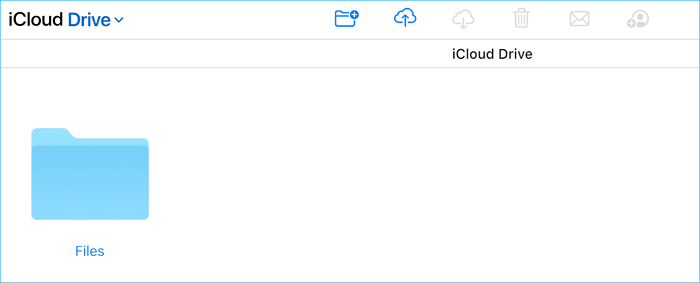
위에서 언급한 iCloud 외에도 Dropbox 및 Google 드라이브와 같이 컴퓨터에서 iPad로 음악을 복사하는 데 적용할 수 있는 다른 종류의 클라우드 서비스가 많이 있습니다. 그들은 일반적으로 무료 초기 저장 공간을 제공합니다. 그것들을 시도하고 비교하여 마음에 드는 것을 선택할 수 있습니다.
이메일을 통해 iPad에 음악 추가
예, 자신에게 이메일을 보내십시오. 음악, 사진, 오디오를 포함한 모든 유형의 파일을 이메일로 보낼 수 있습니다. iPad로 전송하려는 음악을 이메일에 추가할 수 있습니다. 때때로 크기에 제한이 있음을 명심하십시오. 그래서 파일이 너무 커서 보낼 수 없을 때는 압축해야 합니다. 사진, 비디오 및 음악과 같은 파일의 경우 품질이 손상됩니다. 원래 품질을 유지하려면 이 가이드에서 언급한 다른 효과적인 방법을 시도해 볼 수 있습니다.
방법은 다음과 같습니다.
1단계. PC에서 이메일을 생성하고 전송할 파일을 첨부 파일로 추가합니다.
2단계. 자신의 계정으로 이메일을 보내고 모바일 장치에서 이메일을 확인합니다.
3단계 . 첨부 파일을 장치에 다운로드합니다.
- 관련 정보
- EaseUS 알아보기
- 리셀러
- 제휴 문의
- 고객센터
- 계정 찾기


